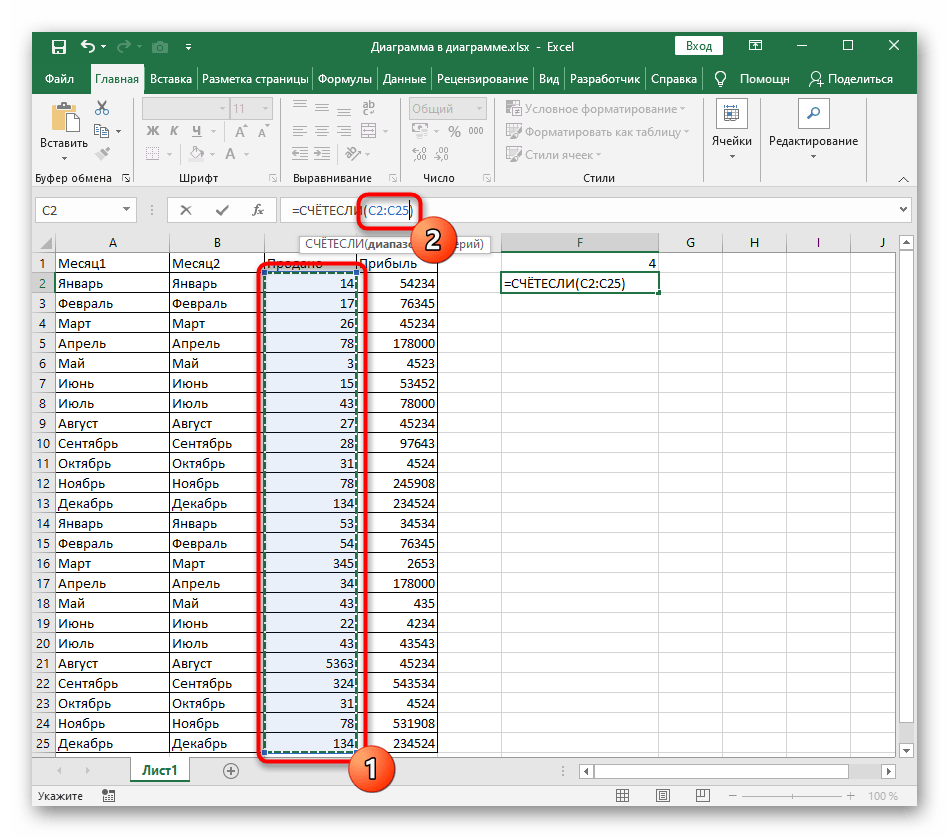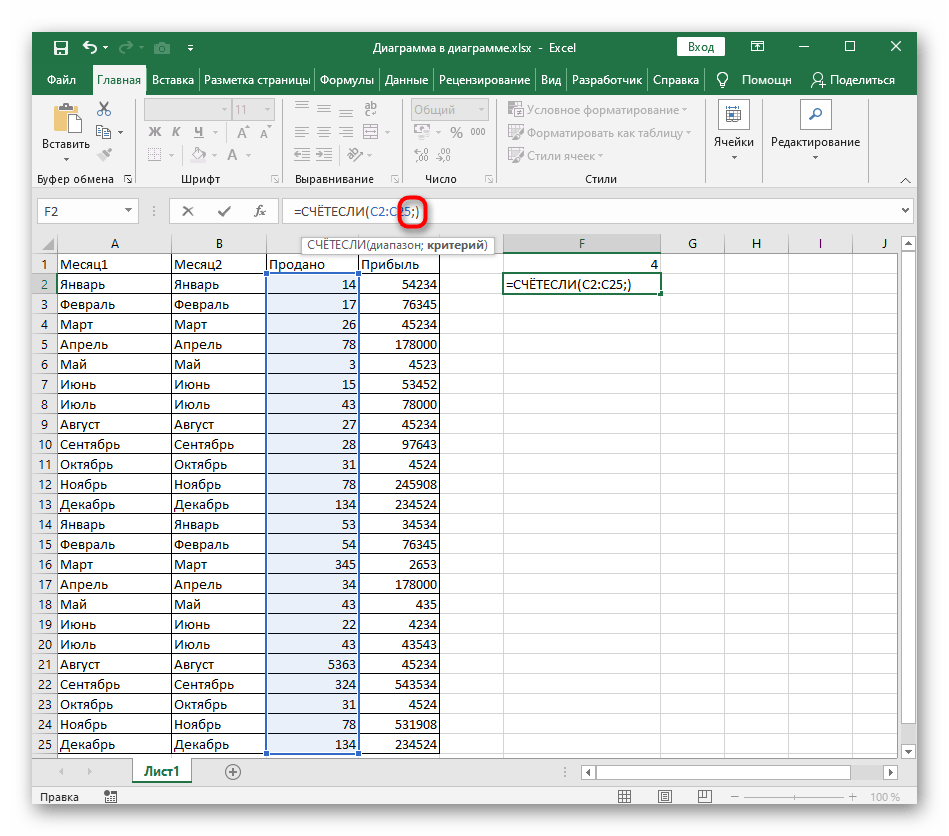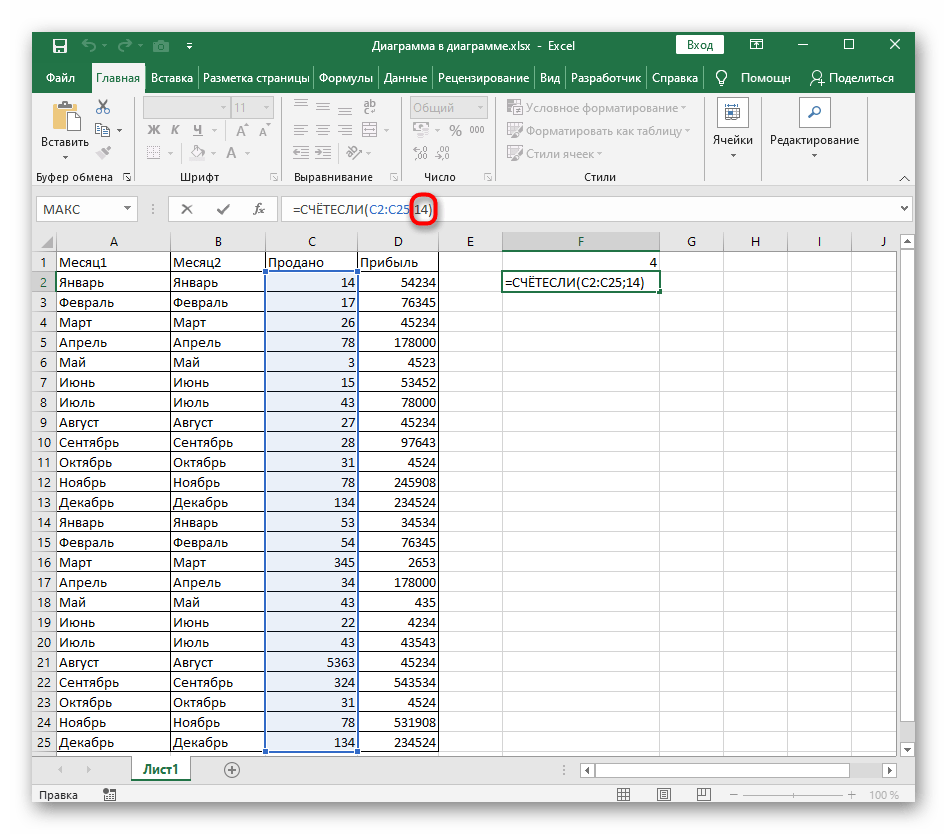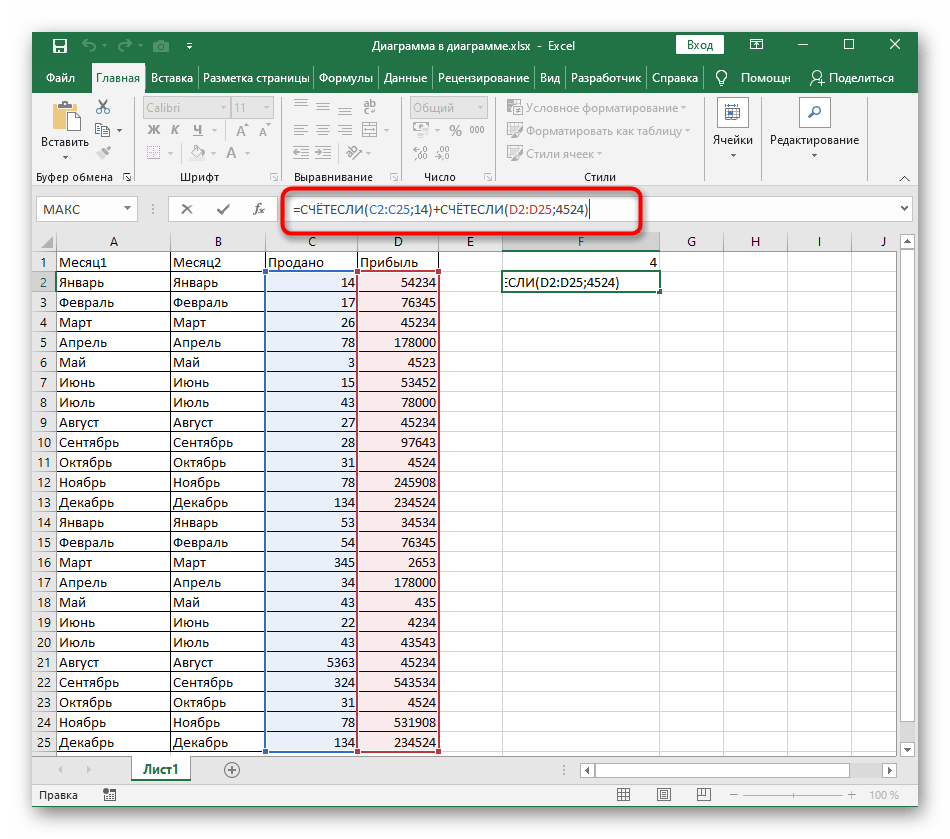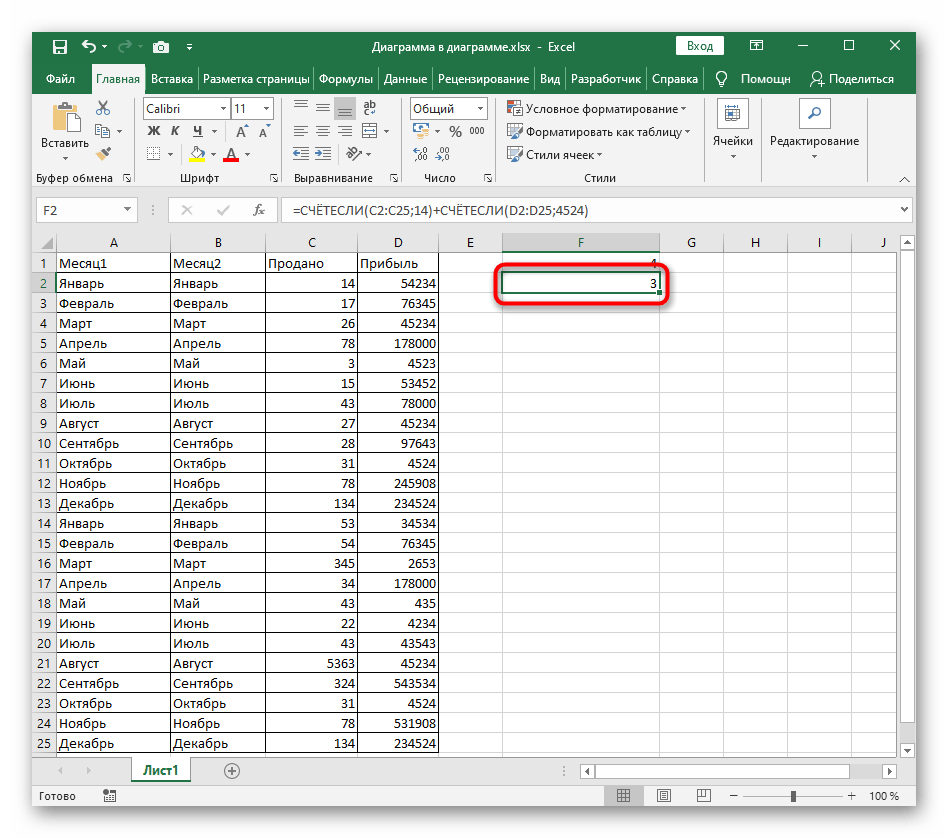Съдържание:
Функцията "СЧЁТЕСЛИ", често използвана в Excel, се отнася до критерии. Ако все още нямате основни понятия за функциите, свързани с тази група, запознайте се с общото им описание в инструкциите по линка по-долу.
Прочетете също: Използване на критерии в Microsoft Excel
Описание на синтаксиса на функцията
Трябва да започнем с описанието на синтаксиса на самата функция "СЧЁТЕСЛИ", тъй като при работа с няколко условия ще е необходимо да се създаде по-голяма формула, като се вземат предвид всички особености.
- За улеснение на разбирането на структурата предлагаме да обявим в полето
=СЧЁТЕСЛИ()и веднага да преминем към менюто "Аргументи на функцията". - В него ще видите редовете "Диапазон" и "Критерий". Натиснете на първия, за да го активирате.
- Като диапазон се посочва извадка от данни, която трябва да попадне във функцията. Най-лесно е да я посочите, като маркирате клетките, без да затваряте текущия прозорец.
- След това остава само да добавите критерия във второто поле — тоест да посочите самото условие. Не забравяйте, че числата се вписват просто така, а текстът се поставя в двойни кавички.
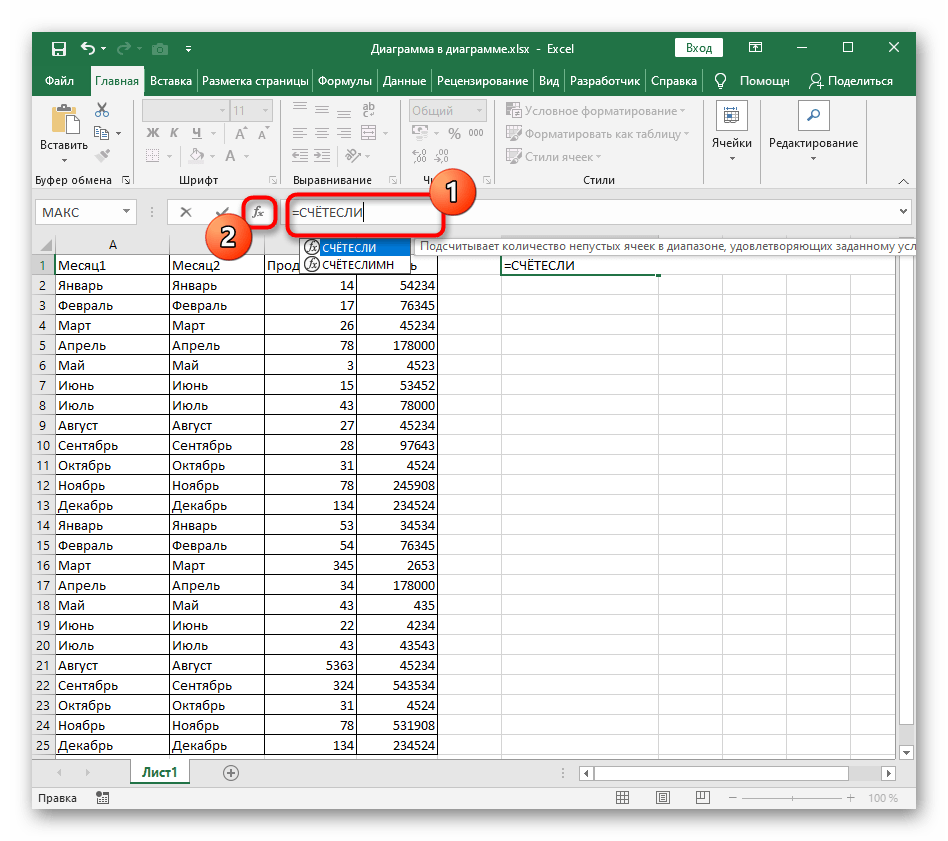
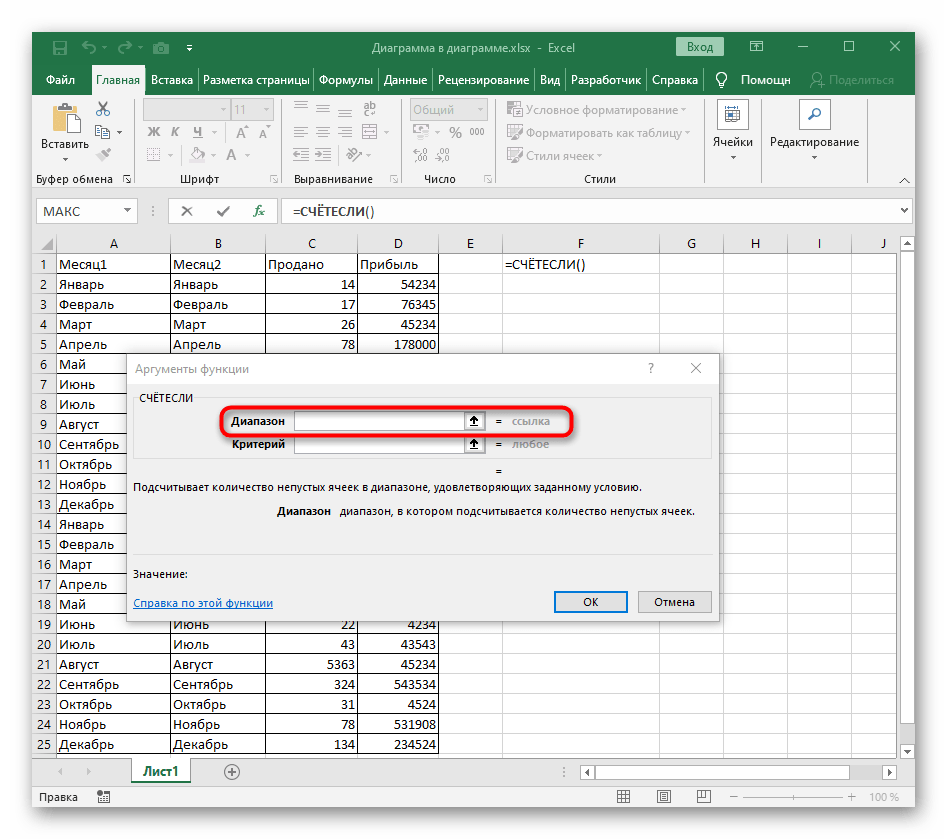
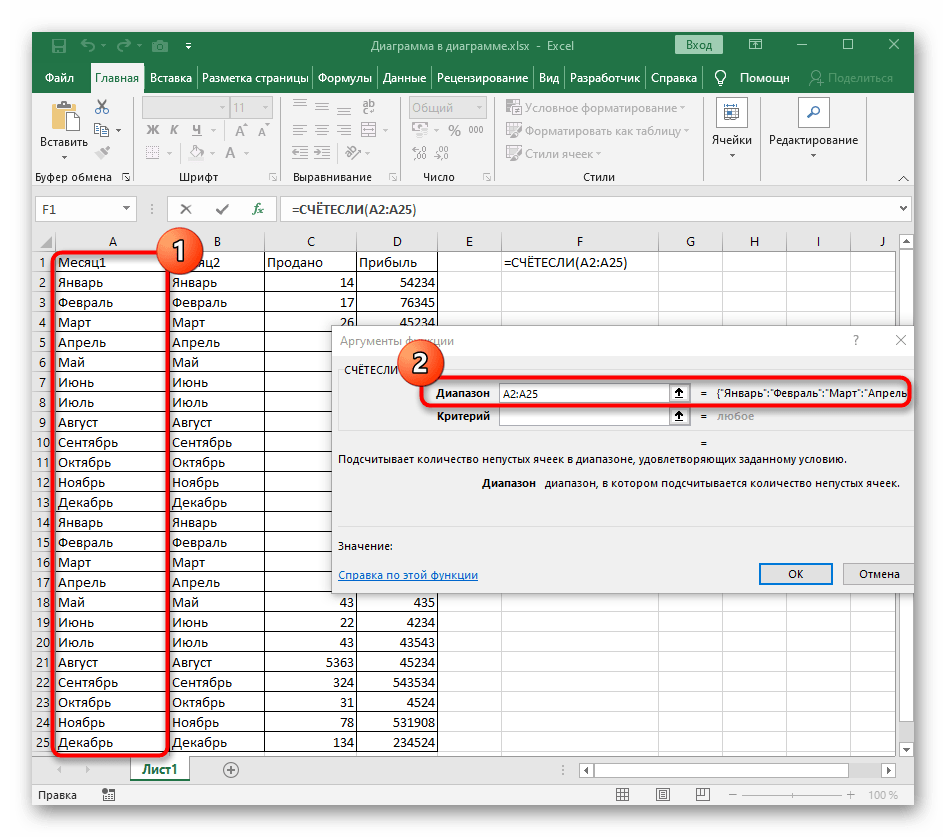
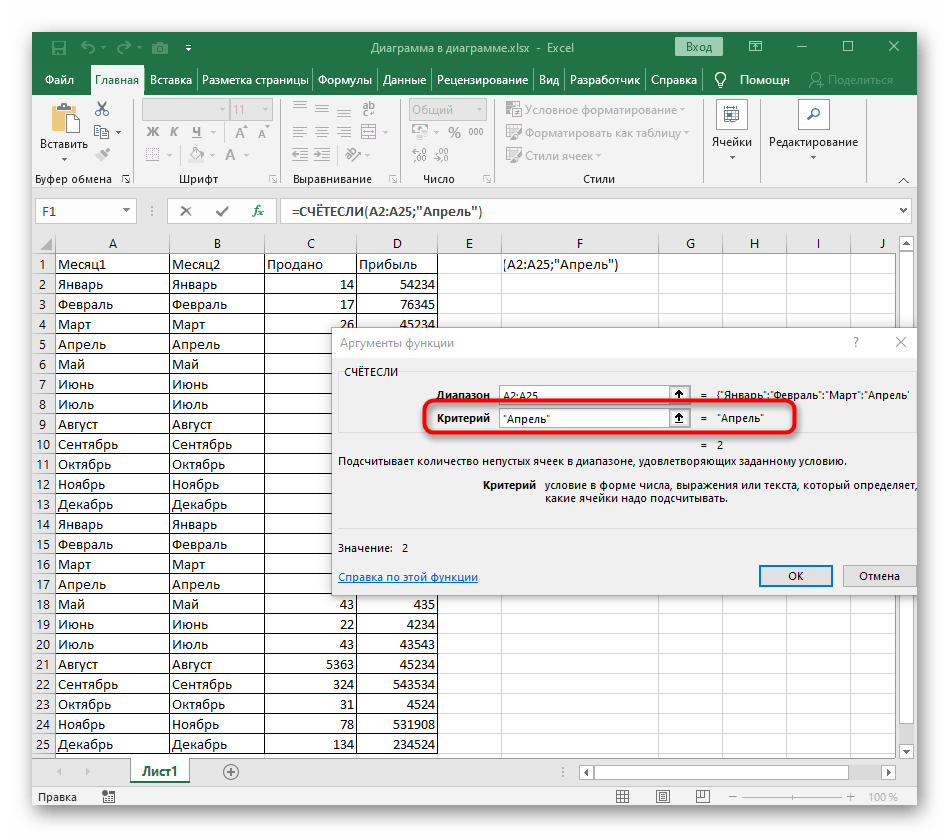
В долната част под полетата се вижда резултатът, което вече свидетелства за правилното съставяне на функцията. В момента не може да се добави още едно условие, затова формулата ще трябва да се разширява, за което ще стане дума в следващите два варианта.
Вариант 1: Броене на текстови условия
Нека разгледаме ситуация, когато има два стълба с определени стойности, които в нашия случай са месеците. Трябва да направим извадка от тях, за да покаже стойността на това, колко клетки отговарят на зададеното условие. Двете условия се обединяват с помощта на една проста формула.
- Създайте първата част на функцията "СЧЁТЕСЛИ", посочвайки първия стълб като диапазон.Функцията има стандартен вид:
=СЧЁТЕСЛИ(A2:A25;"Критерий"). - Добавете знак за събиране ("+"), който ще служи за свързващ елемент между двете условия.
- Веднага след него напишете втората част —
=СЧЁТЕСЛИ(B2:B25;"Критерий")— и натиснете клавиша за въвеждане. - Ако е необходимо, добавяйте неограничен брой плюсове, добавяйки диапазони и критерии по същия начин.
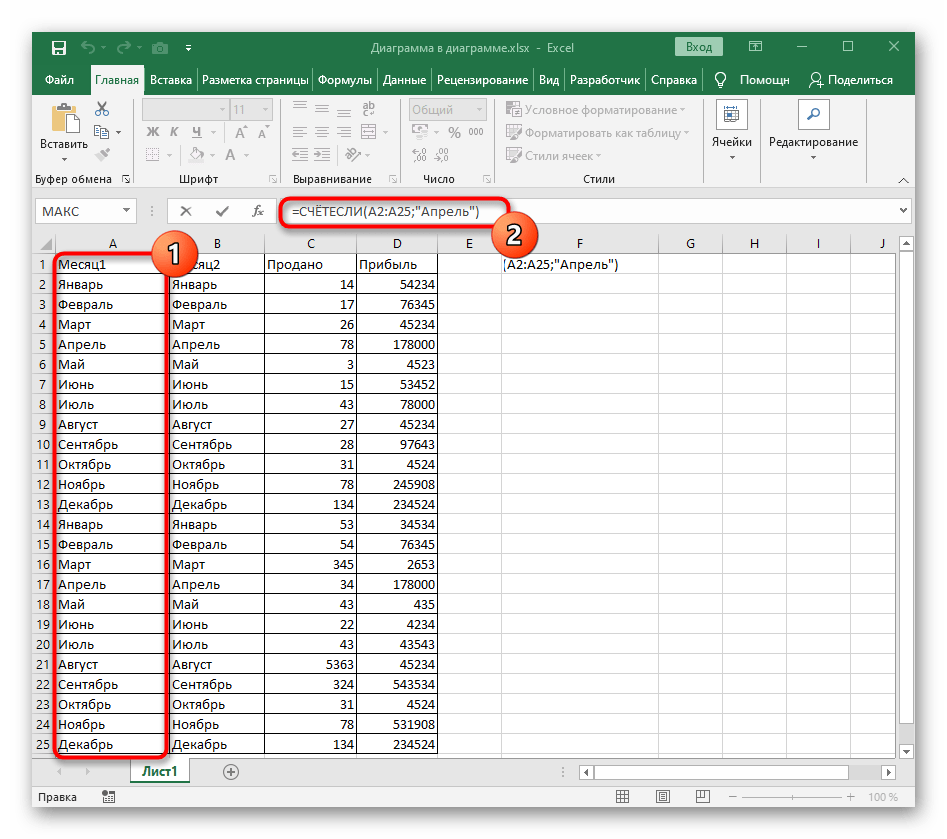
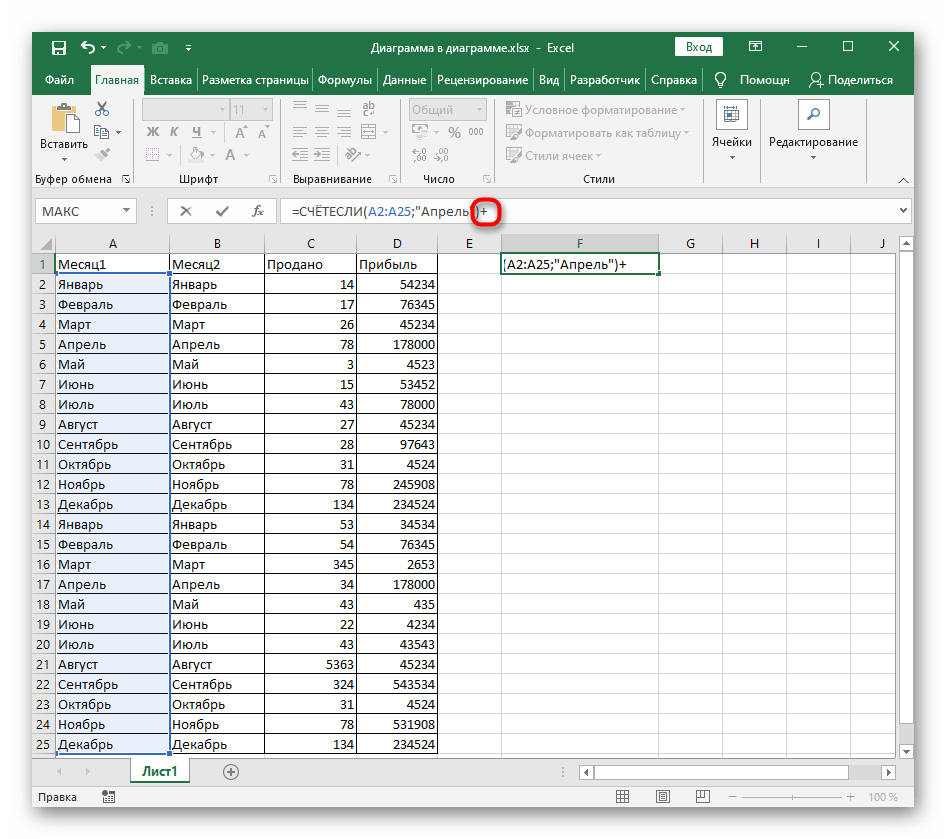
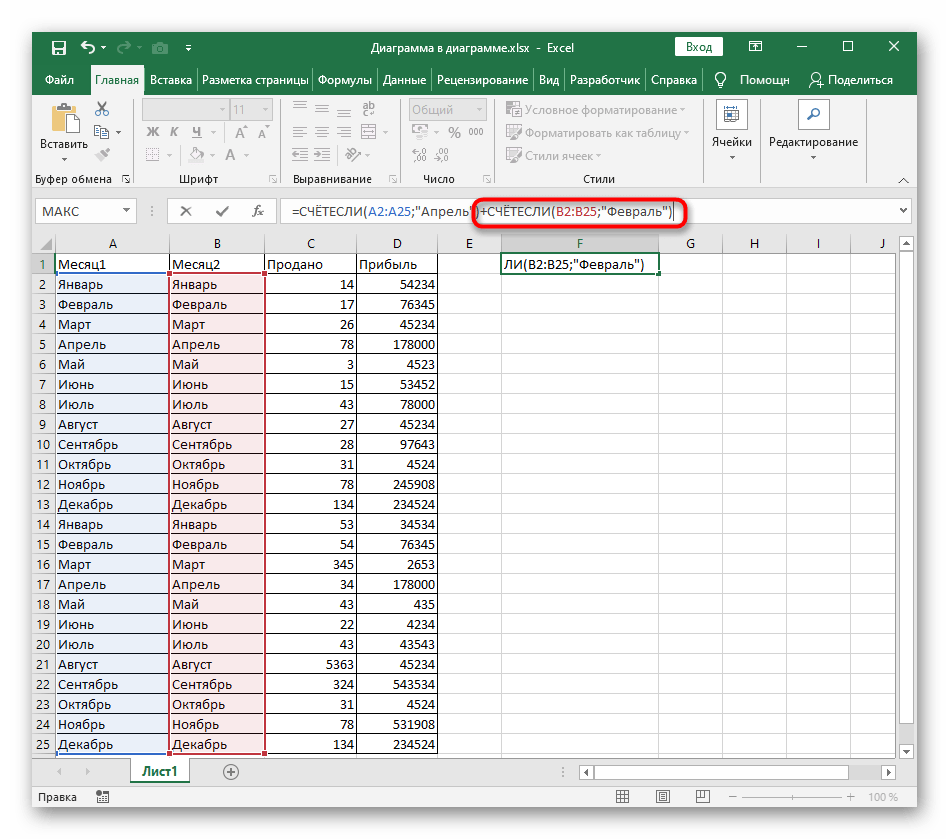
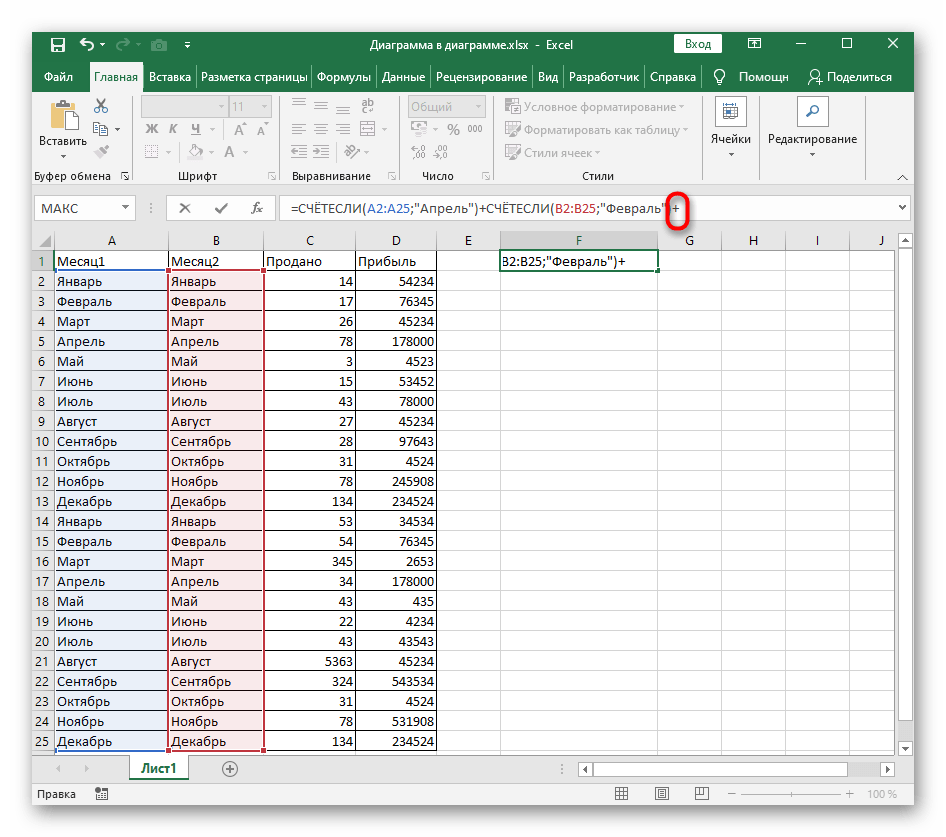
Проверете резултата, който ще се покаже в зададената клетка. Ако случайно се появи грешка, уверете се, че сте спазили правилно синтаксиса на функцията и че клетките в диапазона имат съответния формат.
Вариант 2: Броене на числови условия
С числовите условия нещата стоят по същия начин, но този път нека разгледаме по-подробен пример за ръчно съставяне на функция, като вземем предвид всяка подробност.
- След обявяването на "СЧЁТЕСЛИ" в кръгли скоби задайте диапазона на числата "A1:A25", където вместо посочените клетки поставете необходимите.
- Веднага след диапазона без интервал добавете знака ";", който обявява неговото затваряне.
- След него просто напишете числото, което искате да преброите.
- Поставете знака "+" и допишете втората част на формулата по същия начин.
- След като натиснете клавиша Enter, в клетката ще се покаже числото, което ще бъде резултатът от математическото действие с двата посочени критерия.